Connectez un lecteur réseau pour y accéder à partir de l’Explorateur de fichiers dans Windows sans avoir à le rechercher ou à saisir son adresse réseau à chaque fois.
-
Ouvrez l'Explorateur de fichiersà partir de la barre des tâches ou du menu Démarrer, ou appuyez sur la touche de logo Windows + E.
-
Sélectionnez Ce PC dans le volet de gauche. Ensuite, sur le ruban Explorateur de fichiers, sélectionnez More > Mapper le lecteur réseau.
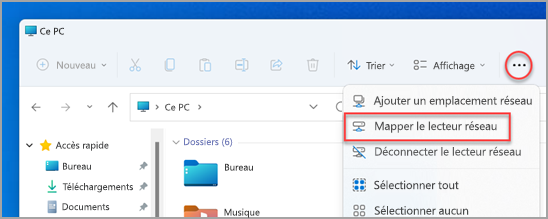
Remarque : Si vous ne voyez pas Mapper le lecteur réseau dans le menu Plus, vous pouvez cliquer avec le bouton droit sur le nœud Ce PC dans le volet dossier et la commande s’affiche à cet emplacement.
-
Dans la liste Lecteur, sélectionnez une lettre de lecteur. (n’importe quelle lettre disponible convient.)
-
Dans la zone Dossier, tapez le chemin d’accès du dossier ou de l’ordinateur, ou sélectionnez Parcourirpour rechercher le dossier ou l’ordinateur. Pour vous connecter chaque fois que vous connectez à votre PC, sélectionnez Se reconnecter à la connexion.
-
Sélectionnez Terminer.
Remarque : Si vous ne pouvez pas vous connecter à un lecteur réseau ni à un dossier, l'ordinateur auquel vous essayez de vous connecter est peut-être éteint ou vous n'avez peut-être pas les autorisations suffisantes. Essayez de contacter votre administrateur réseau.
Connectez un lecteur réseau pour y accéder à partir de l’Explorateur de fichiers dans Windows sans avoir à le rechercher ou à saisir son adresse réseau à chaque fois.
-
Ouvrez l'Explorateur de fichiers à partir de la barre des tâches ou du menu Démarrer, ou appuyez sur la Touche de logo Windows + + E.
-
Sélectionnez Ce PC dans le volet de gauche. Puis, dans l'onglet Ordinateur, sélectionnez Connecter un lecteur réseau.
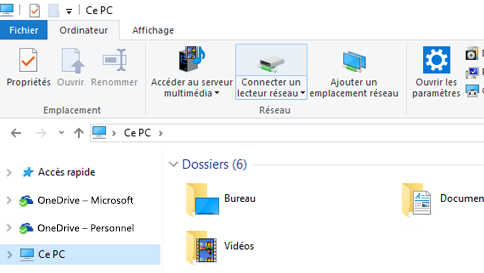
-
Dans la liste Lecteur, sélectionnez une lettre de lecteur. (n’importe quelle lettre disponible convient.)
-
Dans la zone Dossier, tapez le chemin d’accès du dossier ou de l’ordinateur, ou sélectionnez Parcourirpour rechercher le dossier ou l’ordinateur. Pour vous connecter chaque fois que vous connectez à votre PC, sélectionnez Se reconnecter à la connexion.
-
Sélectionnez Terminer.
Remarque : Si vous ne pouvez pas vous connecter à un lecteur réseau ni à un dossier, l'ordinateur auquel vous essayez de vous connecter est peut-être éteint ou vous n'avez peut-être pas les autorisations suffisantes. Essayez de contacter votre administrateur réseau.










